6.4 Configuración
Zona de configuración
Si es la primera vez que configura su sistema, siga los primeros pasos:
Ya puede configurar las zonas de detección de vehículos.
Al leer este párrafo serás capaz de:
Seleccione la cámara que desea configurar,
Cree un área de detección de vehículos,
Configure el tamaño, la posición, la orientación del área de detección,
Eliminar un área de detección de vehículos,
Seleccionar diferentes opciones para un área de detección, como la sensibilidad de detección y la activación de las salidas en caso de detección.
Paso a paso para la configuración del área de detección
1️⃣ SELECCIONE LA CÁMARA QUE DESEA CONFIGURAR
Seleccione la cámara que desea configurar haciendo clic en los botones de la esquina superior derecha:
"Rear camera" corresponde a la cámara instalada en la parte trasera del vehículo
"Front camera" corresponde a la cámara instalada en la parte delantera del vehículo
ADVERTENCIA
Un mensaje "Camera disabled" podría aparecer en la pantalla si la cámara seleccionada no está conectada al vehículo o no es reconocida por la pantalla inteligente.
En este caso, regrese al MODO EN VIVO y acceda al modo [CAMERA SETTINGS] para definir la cámara DELANTERA o TRASERA. Más detalles en el párrafo [CAMERA SETTINGS].
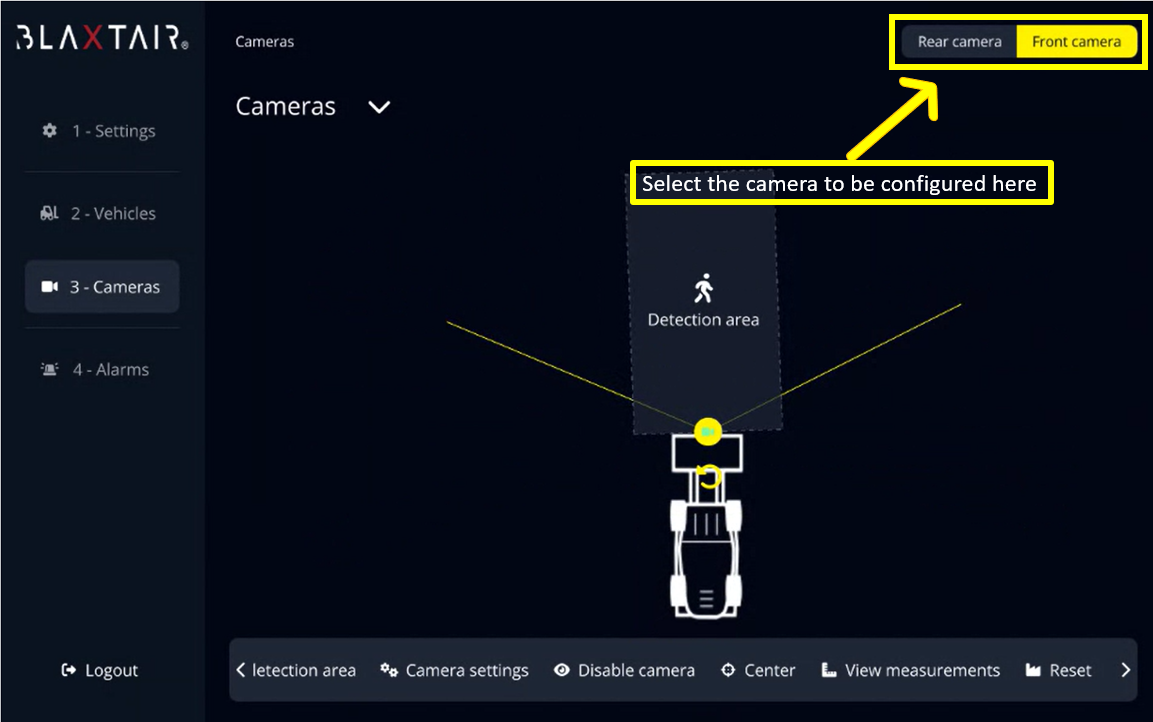
2️⃣ CONFIGURACIÓN DE LA CONFIGURACIÓN DE LA CÁMARA
Seleccione la pestaña “Camera settings” para configurar los parámetros de instalación de la cámara
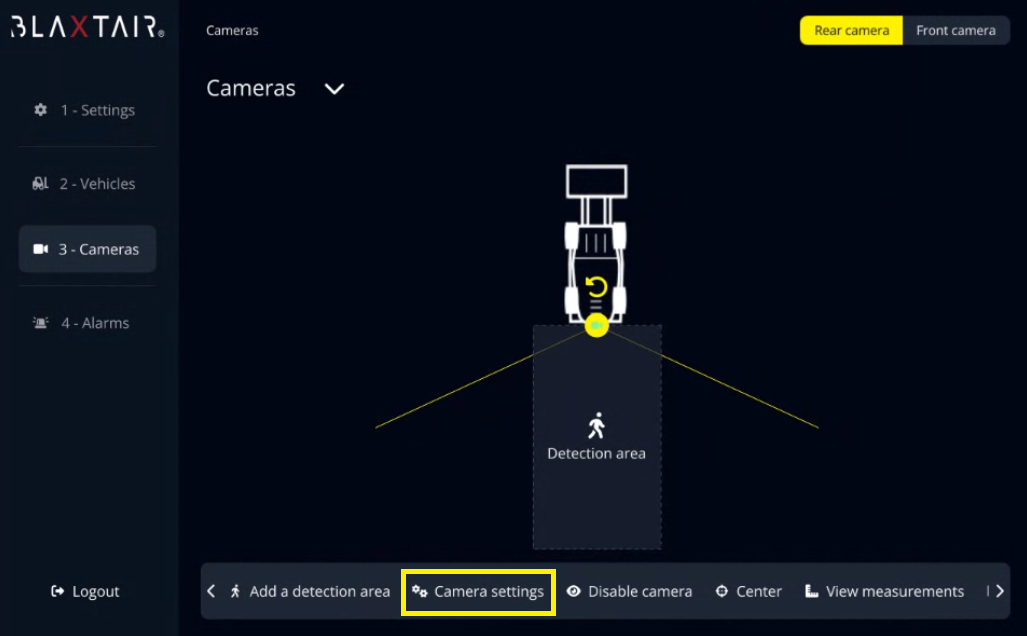
Una vez que esté en la configuración de la cámara:
debe medir cuidadosamente la altura de la cámara y los parámetros del ángulo de inclinación de la cámara
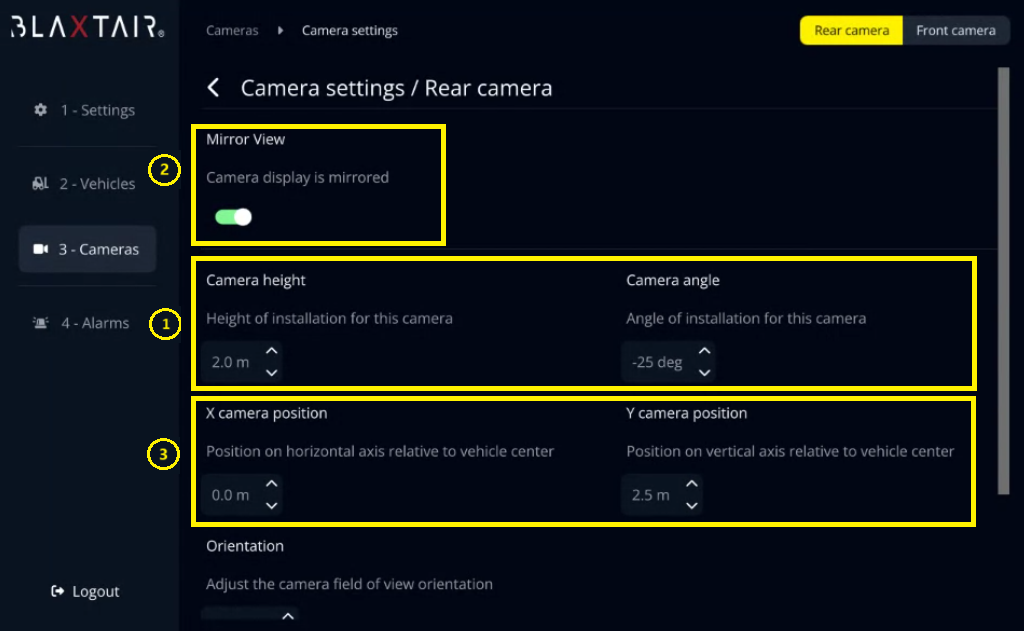
OBLIGATORIO respetar tanto como sea posible la altura real y el ángulo para tener un buen rendimiento:
Caso A: tasa de alarma más baja que la realidad
Si el ángulo de inclinación real de la cámara es mayor que el ángulo de inclinación configurado
el vehículo será localizado más distante que la realidad
el sistema podría perder algunas alarmas debido a la sobreestimación de la localización
Caso B: tasa de alarma más alta que la realidad
Si el ángulo de inclinación real de la cámara es menor que el ángulo de inclinación configurado
el vehículo será localizado más cerca que la realidad
el sistema podría generar algunas alarmas para vehículos distantes debido a la subestimación de la localización
puede elegir reflejar la vista de la cámara → la mayoría de las veces para la vista de la cámara trasera
puede elegir mover la posición de la cámara en comparación con el centro del vehículo (también factible manualmente, ver el video a continuación)
puede elegir mover el ángulo de guiñada de la cámara en comparación con el centro del vehículo (también factible manualmente, ver el video a continuación)
El campo de visión de la cámara es de 130°. Está representado por las dos líneas rectas amarillas que comienzan en la imagen de la cámara en la pantalla.
Este parámetro NO es ajustable.
Una vez hecho esto y esté seguro de que la altura de la cámara y el ángulo de inclinación cumplen con la instalación, puede regresar a “3-Cámaras”
3️⃣ CREAR Y ELIMINAR UN ÁREA DE DETECCIÓN
El video a continuación explica cómo crear y eliminar un área de detección
Utilice el menú deslizante en la parte inferior de la pantalla para crear o eliminar un área de detección.
Agregar un área de detección → Haga clic en "Add a detection area"
Un área de detección aparece en la pantalla. El área está en verde. Esto significa que esta área está seleccionada y lista para su configuración.
Eliminar área de detección
Haga clic en el área de detección que desea eliminar
Haga clic en "Delete detection area"
El área de detección seleccionada desaparece de la pantalla.
4️⃣ CONFIGURACIÓN DE LA CONFIGURACIÓN DE LA ZONA “VEHÍCULO”
Para establecer una zona en modo de detección de vehículos, simplemente haga clic en la zona que desea configurar.
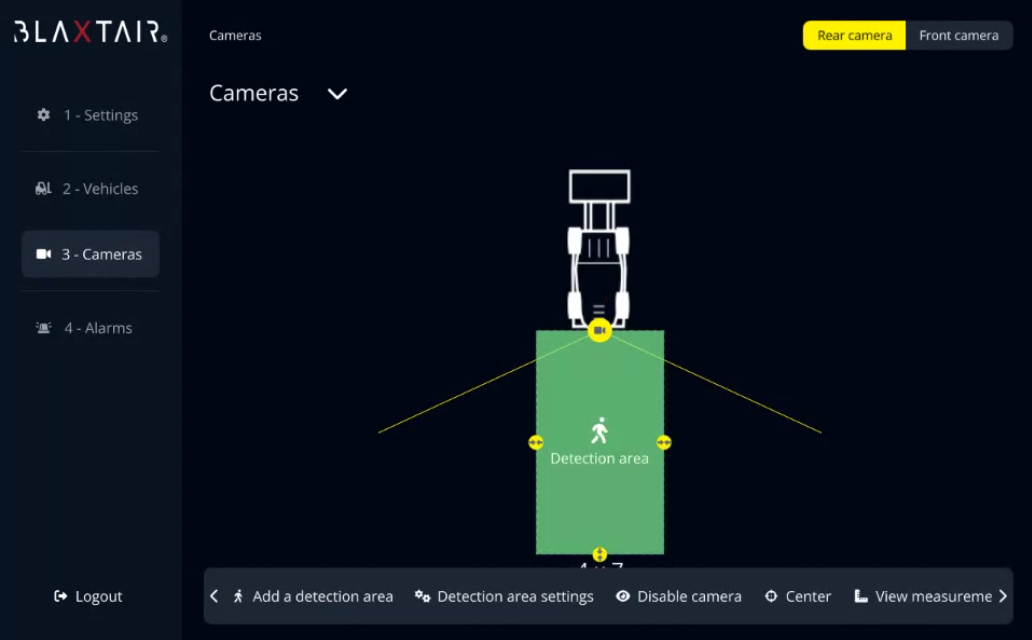
Una vez que se selecciona la zona, el “Área de detección” se vuelve verde como se ilustra arriba.
Para continuar con la configuración de la zona, debe hacer clic en “Detección de configuración de área”.

Llegará a la página de configuración y podrá configurar:
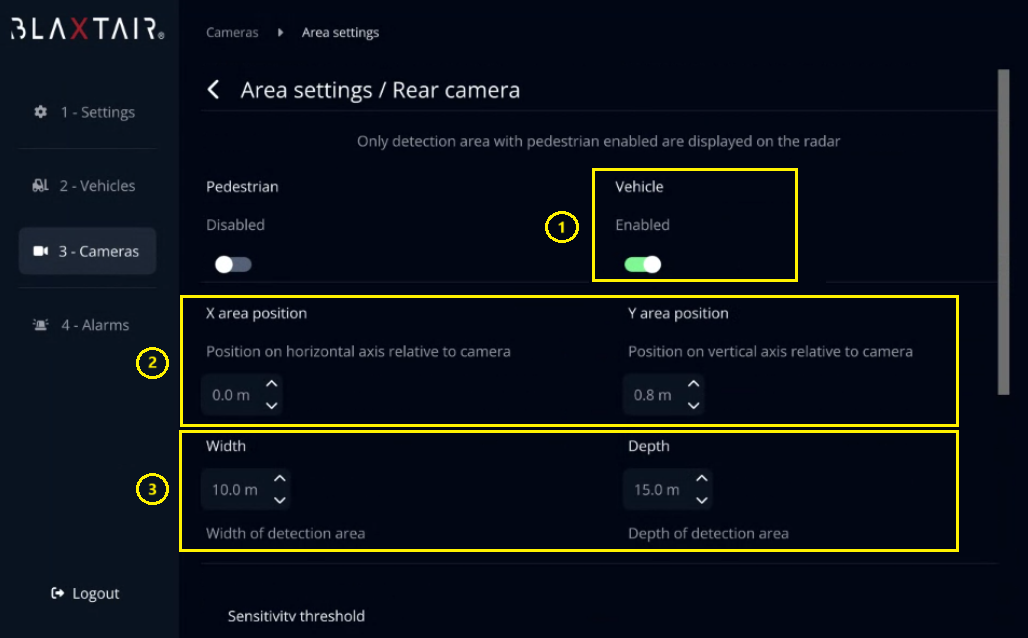
El tipo(s) de detección que desea en la zona seleccionada (solo vehículo, solo peatón o ambos)
La posición del área de detección en relación con la cámara (también factible manualmente, ver el video “Ajustar tamaño y posición” a continuación)
El tamaño (ancho y profundidad) de la zona (también factible manualmente, ver el video “Ajustar tamaño y posición” a continuación)
Una vez hecho esto y haya creado un área de detección de vehículos, puede regresar a “3-Cámaras”. Tendrá, como se ilustra a continuación, un “Área de detección” de vehículos.
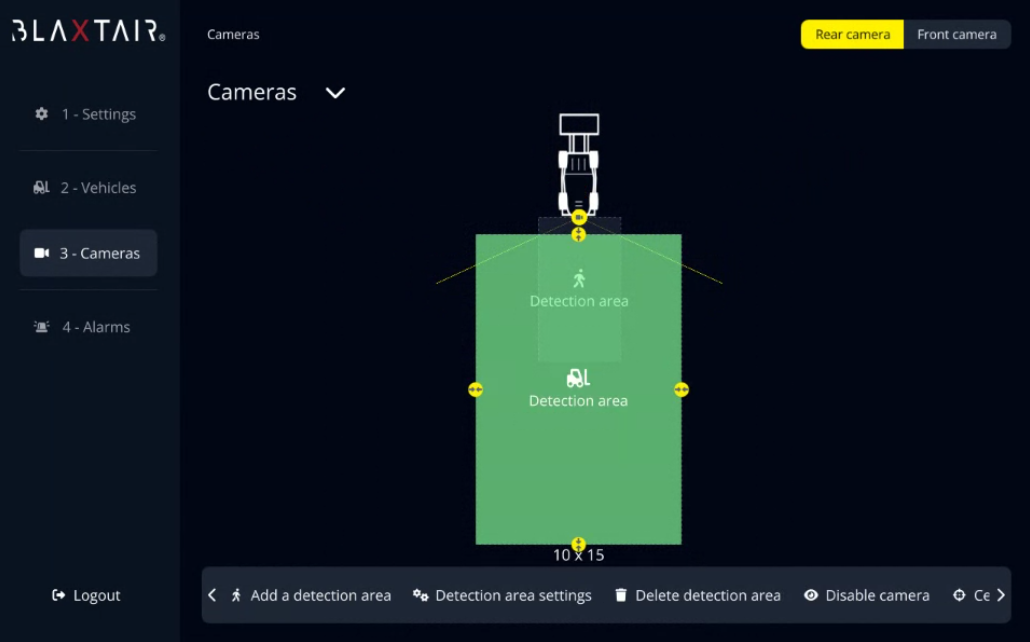
5️⃣ AJUSTAR SENSIBILIDAD Y SALIDAS
La función de sensibilidad permite adaptar la sensibilidad de la detección al tipo de obra y eventos. Por ejemplo, en un sitio donde la cantidad de "alarmas no pertinentes" es alta, una sensibilidad media o baja podría dar una mejor tasa de detección.
La función de salida permite definir qué salida debe ser activada cuando hay una detección en el área seleccionada. Esta función es necesaria para la instalación de una opción como un zumbador LED, baliza de destello o desaceleración.
Haga clic en el botón "configuración del área de detección" en el menú inferior.
Seleccione la sensibilidad deseada
Baja podría llevar a eventos perdidos
Alta podría llevar a alarmas no pertinentes
Active/desactive la activación de la salida usando el control deslizante. Si la función está ACTIVADA, seleccione la SALIDA que se activará según su instalación. Para más detalles, consulte el párrafo 3.6 GESTIÓN DE SALIDAS, párrafo 5 - Áreas.
Se recomienda mantener la sensibilidad "Media" como un enfoque inicial.
Para guardar todos los cambios, haga clic en Guardar/Salir.
